つい先日、マルセイユとカシに行ってきました。カシの街並みが素晴らしく、次はもっとゆっくりと楽しみたいと思える場所でした。
そのときの様子はコチラをご覧ください。
今回のマルセイユとカシのプチ旅行では、電車とホテルは自分で予約しました。
日本からだとツアーを利用するという方法もあると思いますが、フランス国内の移動のため、全て自分で手配せねばなりませんでした。
最近では、旅行会社を通さずに、個人手配で海外旅行を楽しまれる方や、航空券だけツアー会社で購入して、ホテルや行き先を自分で決めるという方も多くなってきたみたいですね。
全て自分たちでやらなければならない分、大変ではありますが、行きたい場所に行って、思い通りに海外を満喫することができるので、僕は個人でやる方が好きです。ツアー旅行も楽しそうなので、いつか参加してみたいと思ってます。
個人手配旅行は慣れてしまえば、全然難しいことはありません。これからご紹介するホテルの予約も日本語で行うことができますし、とても簡単です。僕も、下のサービスを利用していますが、迷ったことは一度もありません。
1. 海外旅行でのホテル予約なら Hotels.comが断然オススメです
2. Hotels.comの良いところ
3. Hotels.comでの予約方法
4. 追記:最低価格保証による差額の返金申請
海外旅行でのホテル予約なら Hotels.comが断然オススメです
今回は、海外旅行の際のホテルの予約の仕方についてご紹介しますね。
ところで、みなさんは、国内旅行でのホテルの予約はどうのようにしていますか?
気に入ったホテルのホームページからの予約や、電話で直接予約されている方も多いと思います。僕も、ホテルのホームページで予約しています(最近は、国内でもHotels.comを利用するようになりました。理由は後ほど)。
ただ、海外のホテルのホームページから直接予約する場合、予約できる場所を見つけて、必要事項を漏れなく入力して、支払い方法(現地で払うか、ネットから支払うか)などの入力も行わなければなりません。しかも、英語です(英語表記がない場合もあります)。想像しただけで、億劫になりますし、ハードルが高いですよね。
ホテルの心配があると、せっかくの旅行の楽しみが半減してしまいますよね。でも、僕が実際に利用しているHotels.comなら、そんな心配から解放されます!
日本語で予約出来る
なんと言っても、最大の利点はこれですね。宿泊場所の検索から、料金設定、アメニティーの有無など全て日本語で調べることができます。
地図上からホテルを選択できる
海外旅行で、自分でホテルを選ぶ場合の基準が、交通アクセスと治安の良さです。出来るだけ、電車やトラム、バスなど公共交通機関の近くが便利です。もうひとつのポイントは、治安です。海外では、治安も心配のひとつですよね。旅行先の地名+治安と調べれば、どこが危ないか出てくると思います。それら場所を加味して、地図を見ながらホテルの場所を探すことが出来ます(次の章で、Hotels.comの使い方から予約までご紹介したいと思います)。
10泊で、1泊分の割引きがある
10回ホテルを利用すると、次の1泊分の割引サービスがあります。条件によっては、無料で宿泊することができます。10泊分の平均宿泊金額の割引きがあるので、これまでのホテル宿泊の平均が8000円で、サービスを受ける次の宿泊料金が7500円ならば無料で宿泊できます。ただし、500円のキャシュバックはありません。サービスを受ける次の宿泊料金が9000円ならば、1000円の手出しということです。
※ポイントは、前回のホテル利用時から1年間有効です。なので、1年に1回利用すれば、ポイントは失効されません。
このポイントは、国内・国外問わず加算されていくので、海外旅行だけじゃなく、国内旅行でも貯めることができるので、とってもいいですよね!
このようにたくさんのメリットがあるので、僕はホテルの予約は全て(国内旅行も)Hotels.comで行ってます。
Hotels.comでの予約方法
まずは、Hotels.comの会員になる必要があります。
一度情報を入力するだけで、次回からわざわざ入力する手間が省けますし、ポイントを貯めるためにも会員登録が必要です。もちろん無料で、入会金や年会費など支払う必要はありませんよ!
会員登録は、下のリンクからすることができます。![]() Hotels.com
Hotels.com
上の写真の「マイページ&予約」の欄から、会員登録することができます。
会員登録が済んだら、実際に予約を行ってみましょう!
では、今回は花の都パリに行ってみましょう!
僕はたまに、仮想の旅行プランを作って世界各地を巡ってます(笑)。飛行機の便から、ホテル、観光ルートまで結構細かく(笑)。案外楽しいので、お時間ある方はどうぞ。
まずは、観光する都市名、宿泊する日付を入力しましょう。
連泊の設定も、宿泊日を選ぶだけなので簡単です。。
Parisと入力しなくても、日本語でOKです。
すると、ホテルの一覧が表示されます。
ここから、自分の条件に合うように絞り込んでいく作業になります。
まずは、見やすいように左上の地図をクリックして、地図表示にしましょう。
すると、パリ周辺の地図が表示され、そこに丸でホテルの場所をプロットしてあります。
※緑丸:宿泊可能施設、黄丸:検索条件に不一致、赤丸:満室 を示しています。
パリでは、空港方面の北のエリアは治安が悪いようなので、中心部に泊まることにします。さらに、観光なども考えて、ルーブル美術館周辺を表示しました。みなさんも、ご自分の予定に合わせて地域を選択してみましょう!
ただ、観光地や駅の近くなど立地の良いホテルは値段も高い傾向にあるので、そこはお財布事情と要相談ですね。僕は、寝るだけと割り切っているので素泊まりが多いですが、部屋の質や食事なども楽しみにされる方は、お好みに応じて絞り込んでみてください。
では、場所が決まったら、次にホテル料金から絞り込んでいきましょう。
左の画面から、上限と下限を入力できます。日本円での表示なので、イメージしやすいと思います。
今回は、10000~15000円の幅で検索しました。
すると、上の写真のように丸の色が緑色、黄色、赤色の3色に分かれるます。緑が、あなたの条件に合うホテルを意味します。
さらに、細かく条件を指定することもできます。
右の矢印から、黄色と赤色のホテルを非表示にすることもできるので、条件に合致するホテルだけ閲覧することが可能です。
緑丸をクリックすると、ホテルの細かな情報を見ることができます。部屋の写真やプラン、アメニティーの有無を日本語で見ることができます。その中から、気に入ったホテルを選びましょう!
お気に入りのホテルが見つかったら、いよいよ予約です。日付やホテル名、人数などが間違っていないか確認した後に、予約ボタンを押して先に進みます。
会員登録の際に入力したあなたの情報がすでに入力されていると思います(入力されていない場合は、ログインしていないかもしれません)。
情報の確認が済んだら、支払いを行います。この場でクレジットカード決済やPaypalでの支払いも出来ますし、ホテルで支払うこともできます。ご自身のお好きな方を選択してください。
※キャンセルポリシーなどの重要事項を必ず読んでおきましょう。いつまでキャンセルできるかなどが書かれています。
あとは、予約を確定させて終了です。
数分程したら、予約確認のメール(会員登録したメールアドレスに)が届くと思います。予約完了のメールの中には、宿泊ホテル、日付、料金、プランなどが記載されています。再度、間違いがないかチェックしましょう。
間違っている場合は、あわてることなく、その予約をキャンセルして、正しく予約しなおしてください(宿泊までの残り日数が少ない場合などにはキャンセル料を取られることがあります)。
最後に、メールの中の英語でメールを送信を押して、英語でも同じ文面を取得して印刷おきましょう。チェックインの時は、英語で書かれた紙を見せることで、スムーズにチェックインできます。
また、メール以外でも、会員ページから予約の内容が確認出来ます。
さらに、Hotels.comはスマホ用アプリもあるので、AppleストアやGoogleストアからダウンロードして、予約情報を提示できるようにしておけば万全ですね(印刷した紙を紛失してしまっても大丈夫)。操作感はパソコンと一緒なので、心配いらないと思います。
実際に宿泊するまでは不安もあるかと思いますが、それを含めて旅行を楽しんでください!きっと充実した素敵な旅行になると思いますよ!
では、よい旅を
追記:最低価格保証による差額の返金申請
Hotels.comには、最低価格保証という、自分が予約した時より安くなっていた場合に、差額分を返金してくれるサービスがあります。
この最低価格保証というのは、Hotels.comのサイトだけでなく、他の予約サイトでも適用される点が素晴らしい特徴です。
※宿泊施設、宿泊日、部屋タイプなどが完全一致する場合に限るようですので、注意が必要です。
価格のチャックや、返金申請の手順を見ていきましょう
1.マイページから、自分の予約内容(宿泊料金)を確認します
返金可か返金不可の予約、どちらなのかもあわせてチェックしておきましょう。
2.予約より安くなっているかを調べます
Hotels.comでも他の予約サイトで探しても良いですが、注意点として、宿泊施設、宿泊日、部屋タイプが完全一致しなければなりません。
同じ条件で、宿泊料金が安くなっていれば良いということですね。
※「予約」ボタンを押して、手数料等込みの値段を表示(ココ大事!)して、1番で確認した料金より安いようであれば、次の行程に移ります。手数料が意外と高いのです笑。
これ以降は、返金可or不可(1番でチェックしたもの)、Hotels.comまたは他サイトで安い物件を見つけた、かで方法が異なりますので、下のA~Cから自分に当てはまるルートを選んでください。
A:返金可&Hotels.comで見つけた
B:返金可&他サイトで見つけた
C:返金不可&Hotels.comで見つけた
D:返金不可&他サイトで見つけた
A:返金可&Hotels.comで見つけた場合
予約をキャンセルして、新しく安い内容で予約しなおすだけでオッケーです。
電話でも、Hotels.comのオンラインサイトでも、どちらからでも大丈夫です。
B:返金可&他サイトで見つけた
価格保証リクエストが必要です。
差額返金申請が承認された後、返金されます。
C:返金不可&Hotels.comで見つけた
価格保証リクエストが必要です。
差額返金申請が承認された後、Hotels.com内で利用できるクーポンという形式で補償されます。
D:返金不可&他サイトで見つけた
価格保証リクエストが必要です。
差額返金申請が承認された後、Hotels.com内で利用できるクーポンという形式で補償されます。
3.価格保証リクエストをします
B~Dの方は、以下のリンクから価格保証申請を行います。
https://jp.hotels.com/customer_care/pillar/price_guarantee.html
ちなみに、僕の場合はCタイプなので、ここではCタイプを例に出していますが、手順は同じです。
4.安い条件のスクリーンショット(画面保存)を撮ります
安いという証拠のために、宿泊条件が分かるようにサイトのスクリーンショット(画面を保存)を撮ります。
※スマホでパソコン画面の写真を撮っても良いですし、価格を証明できるようにしておきます。
必ず手数料も含まれた金額のスクリーンショットを撮りましょう。
5.必要事項を入力します
必要事項を入力して、4番で保存したスクリーンショットをアップロードします。
これで、返金申請は完了です。
リクエストが終了すると、上のメッセージが表示されます。
6.メールをチェックする
後日、Hotels.comから、記入したメールアドレスにが送られてくるので、返金されるか確認しておきましょう。
実際に担当者の方から送られてきたメールがこちらになります。
夜の10時に返金申請して、翌日の昼頃にメールが届いたので、とても早い対応です。
価格補償もあり、10泊で無料宿泊特典もあり、さらに日本語で全世界のホテルの予約ができるので、かなり良いサービスですよね。